发布日期:2019-09-02 作者:雨木风林 来源:http://www.duotecz.com
今天和大家分享一下win8系统电脑本地磁盘图标显示不正常问题的解决方法,在使用win8系统的过程中经常不知道如何去解决win8系统电脑本地磁盘图标显示不正常的问题,有什么好的办法去解决win8系统电脑本地磁盘图标显示不正常呢?小编教你只需要 步骤一:在win8 32位纯净版下,同时按下win+R快捷键,启动运行对话框。接着在对话框中输入%UsERpRoFiLE%AppdataLocal,再选择“确定”按钮; 步骤二:这时我们在打开的文件夹窗口中,选择左边菜单栏上的“组织”按钮,再选择“文件夹和搜索选项”就可以了。下面小编就给小伙伴们分享一下win8系统电脑本地磁盘图标显示不正常具体的解决方法:
将本地磁盘的图标恢复正常,其实也不难,可以跟小编一步步往下操作。
步骤一:在win8 32位纯净版下,同时按下win+R快捷键,启动运行对话框。接着在对话框中输入%UsERpRoFiLE%AppdataLocal,再选择“确定”按钮;
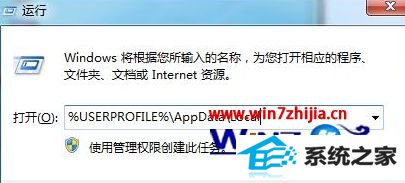

步骤三:打开文件夹选项窗口后,切换到“查看”选项卡,接着在高级设置列表中下拉滑块,将“隐藏受保护的操作系统文件”前面的复选框中的勾取消掉,再选择“显示隐藏文件、文件夹和驱动器”,单击一下确定;
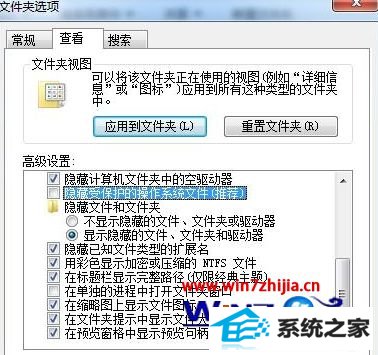
步骤四:接着返回到步骤一打开的文件夹窗口,找到隐藏文件iconCache,选择删除命令。
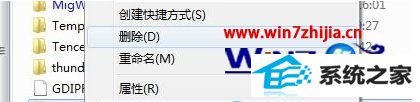
关于win8电脑本地磁盘图标显示不正常的解决方法就跟大家介绍到这边了,有碰到这样问题的用户们可以尝试上面的方法步骤来操作,更多精彩内容欢迎继续关注站。